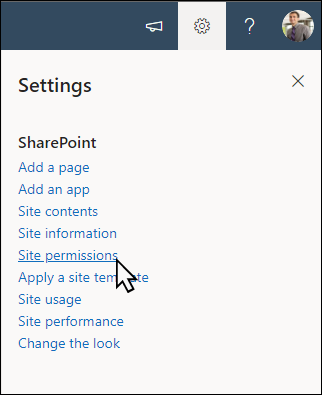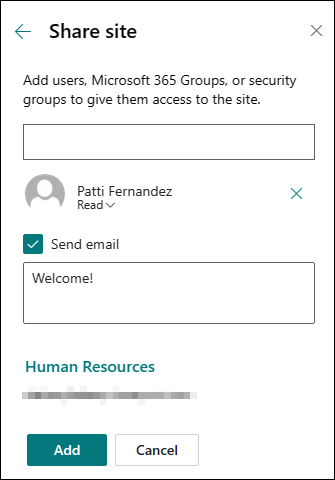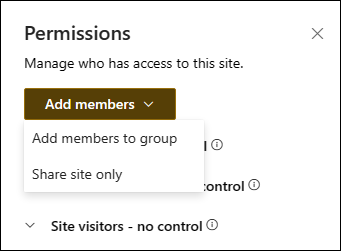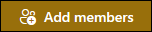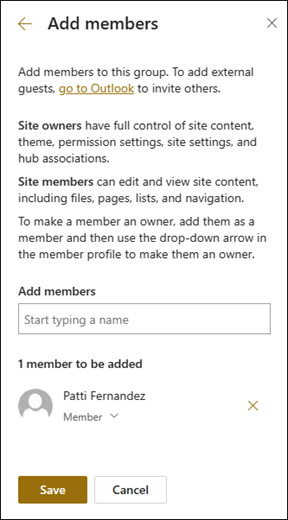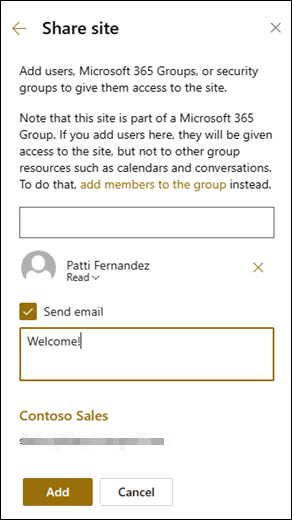Condividere un sito
Applies To
SharePoint Server Subscription Edition SharePoint Server 2019 SharePoint Server 2016 SharePoint in Microsoft 365I proprietari di siti di Microsoft SharePoint possono concedere ad altri utenti l'accesso al sito aggiungendoli come proprietari, membri o visitatori. Si vuole invece condividere un file o una cartella? È anche possibile condividere il sito con persone esterne all'organizzazione, a seconda delle autorizzazioni impostate dall'organizzazione e per il sito specifico. La procedura per la condivisione dipende dal tipo di sito. Passare al sito e seguire la procedura corrispondente ai pulsanti visualizzati.
Nota: Se non si è proprietari di un sito, potrebbe essere possibile invitare altre persone al sito, ma l'invito genererà una richiesta di accesso che può essere approvata o rifiutata da un proprietario del sito.
Siti di comunicazione
Condividere il sito con altri utenti dopo aver personalizzato, rivisto e pubblicato la bozza finale.
-
Selezionare Impostazioni , quindi Autorizzazioni sito.
-
Selezionare Condividi sito.
-
Immettere i nomi di tutti gli utenti, Gruppi Microsoft 365 o i gruppi di sicurezza per concedere loro l'accesso al contenuto del sito e selezionare il livello di controllo (Lettura, Modifica, Controllo completo).
-
Aggiungere un messaggio per la notifica tramite posta elettronica durante la condivisione del sito o deselezionare Invia email per ignorare il messaggio.
-
Selezionare Aggiungi al termine dell'aggiunta di membri e dell'impostazione delle autorizzazioni.
Altre informazioni sulla gestione delle impostazioni del sito del team, delle informazioni e delle autorizzazioni del sito.
Microsoft 365 Raggruppare siti del team connessi
Per i siti del team che fanno parte di un gruppo di Microsoft 365, esistono due modi per condividere un sito:
-
Aggiungere membri al gruppo: in questo modo gli utenti potranno accedere al sito e ad altre risorse aggiuntive del gruppo, come i calendari e le conversazioni.
-
Condividere solo il sito: è anche possibile condividere il sito senza aggiungerlo al gruppo di Microsoft 365. In questo modo gli utenti potranno accedere al sito ma non ad altre risorse del gruppo, come i calendari e le conversazioni.
-
Selezionare Impostazioni , quindi Autorizzazioni sito.
-
Selezionare Aggiungi membri quindi Aggiungi membri al gruppo.
-
Selezionare Aggiungi membri.
-
Immettere i nomi di tutti gli utenti da aggiungere al gruppo, quindi selezionare le loro autorizzazioni (Membro, Proprietario).
-
Selezionare Salva.
Altre informazioni sulla gestione delle impostazioni del sito del team, delle informazioni e delle autorizzazioni del sito.
-
Selezionare Impostazioni , quindi Autorizzazioni sito.
-
Selezionare Aggiungi membri, quindi Condividi solo il sito.
-
Immettere i nomi di tutti gli utenti a cui si desidera concedere l'accesso al contenuto del sito e selezionare il relativo livello di controllo (Lettura, Modifica, Controllo completo).
-
Immettere un messaggio facoltativo da inviare con la notifica di posta elettronica che verrà inviata quando il sito viene condiviso, oppure deselezionare la casella di controllo Inviare e-mail se non si vuole inviare un messaggio di posta elettronica.
-
Selezionare Aggiungi.
Per creare gruppi di autorizzazioni del sito personalizzati, vedere Personalizzare le autorizzazioni per i siti di SharePoint.